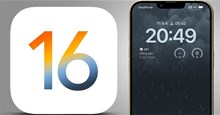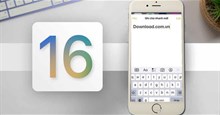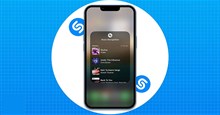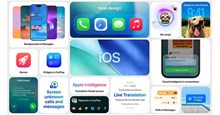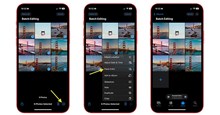Hướng dẫn dùng Memoji làm ảnh đại diện ID Apple
Nếu như trước đây, tính năng Memoji chỉ cho phép người dùng sử dụng làm nhãn dán khi gửi tin nhắn mà thôi. Chính vì vậy mới đây, Apple đã cho phép mọi người sau khi tạo biểu tượng cảm xúc giống như hình ảnh của mình, tùy chỉnh tóc, màu da, khuôn mặt,... thì có thể sử dụng để làm ảnh cho profile cho tài khoản Apple ID cả mình. Hiện tại, tính năng này, chỉ được tích hợp cho điện thoại iPhone đã cập nhật và sử dụng iOS 16, vì vậy nếu bạn muốn dùng tính năng này thì cần phải cập nhập hệ điều hành iOS 16 cho điện thoại của mình.
iOS 16 là phiên bản hệ điều hành vừa được Apple cho ra mắt và cập nhật trong thời gian vừa qua. Sau khi lên bản, thì iPhone sẽ có thêm thật nhiều tính năng vô cùng hữu ích, một trong số đó không thể không kể đến tính năng tạo Memoji làm ảnh đại diện ID Apple. Để giúp cho mọi người có thể dễ dàng và nhanh chóng sử dụng tính năng cực kỳ ấn tượng này, thì hôm nay Download.com.vn sẽ giới thiệu bài viết hướng dẫn dùng Memoji làm ảnh đại diện ID Apple, xin mời các bạn cùng tham khảo.
Hướng dẫn tạo Memoji làm ảnh đại diện ID Apple
Hướng dẫn nhanh:
- Mở ứng dụng Cài đặt trên điện thoại iPhone lên
- Chạm vào mục Tin nhắn
- Nhấn vào mục Chia sẻ tên và ảnh
- Ấn vào nút Chọn tên và ảnh
- Chạm vào biểu tượng dấu ba chấm
- Nhấn vào biểu tượng dấu “+”
- Tạo nhân vật Memoji theo phong cách của riêng mình, rồi ấn vào nút Xong
- Chọn kiểu cho nhân vật Memoji, sau đó chạm vào nút Tiếp
- Di chuyển hình ảnh vào khung cửa sổ hình tròn, rồi nhấn vào nút Chọn
- Lựa chọn màu phông nền cho ảnh đại diện, sau đó ấn vào nút Xong
- Tiếp tục, chạm vào nút Xong
- Nhấn vào nút Tiếp tục
- Ấn vào nút Sử dụng
- Chạm vào nút Xong để dùng Memoji làm ảnh đại diện ID Apple
Hướng dẫn chi tiết:
Bước 1: Trước tiên, chúng ta sẽ mở ứng dụng Cài đặt trên điện thoại iPhone của mình lên.
Bước 2: Di chuyển màn hình xuống phía dưới, sau đó nhấn vào mục Tin nhắn.
Bước 3: Ở phần cài đặt Tin nhắn của iPhone, ấn vào mục Chia sẻ tên và ảnh.
Bước 4: Tại giao diện giới thiệu về tính năng này, chạm vào nút Chọn tên và ảnh.



Bước 5: Trong mục “Chọn ảnh của bạn để chia sẻ”, nhấn vào biểu tượng dấu ba chấm.
Bước 6: Lúc này tại mục Memoij, các bạn hãy ấn vào biểu tượng dấu “+”.
Bước 7: Khi này, tạo nhân vật Memoji theo phong cách của riêng mình với việc tùy chỉnh: kiểu tóc, màu da, khuôn mặt, trang phục,... rồi chạm vào nút Xong ở góc bên phải phía trên màn hình.



Bước 8: Lựa chọn kiểu cho nhân vật Memoji, sau đó nhấn vào nút Tiếp ở góc bên phải phía trên màn hình.
Bước 9: Tùy chỉnh hình ảnh vào khung cửa sổ hình tròn, rồi ấn vào nút Chọn tại phía dưới màn hình.
Bước 10: Lúc này, các bạn hãy chọn màu phông nền cho ảnh đại diện, sau đó chạm vào nút Xong.



Bước 11: Quay lại giao diện thiết lập ảnh avatar, tiếp tục nhấn vào nút Xong ở góc bên phải phía trên màn hình.
Bước 12: Trở lại mục Chọn ảnh của bạn để chia sẻ, ấn vào nút Tiếp tục.


Bước 13: Trên màn hình lúc này xuất hiện khung cửa sổ “Sử dụng ảnh ở mọi nơi?”, chạm vào nút Sử dụng.
Bước 14: Cuối cùng, tại mục Thiết lập Chia sẻ tên và ảnh, nhấn vào nút Xong ở phía dưới màn hình, để sử dụng ảnh Memoji làm ảnh đại diện ID Apple.


Hy vọng rằng sau khi theo dõi bài viết này, thì các bạn có thể dễ dàng và nhanh chóng tạo một hình ảnh Memoji theo phong cách của riêng mình thật ấn tượng, sau đó đặt làm ảnh đại diện Apple ID trên điện thoại iPhone.
Chúc các bạn thực hiện thành công!
Thủ thuật iPhone
-

Hướng dẫn tạo ảnh đại diện phong cách phim Barbie đang hot
-

Hướng dẫn thêm Google Lens vào màn hình khoá iPhone
-

Hướng dẫn theo dõi thời tiết trên màn hình khóa iOS 16
-

Hướng dẫn cài đặt mật khẩu ứng dụng trên iPhone
-

Cách thêm lịch thi đấu World Cup 2022 vào lịch iPhone
-

Hướng dẫn tạo Ghi chú nhanh trên iPhone
-

Cách ngăn thông báo trên iPhone làm gián đoạn nghe nhạc
-

Cách thêm lịch thi đấu World Cup 2022 vào lịch iPhone
-

Hướng dẫn thêm phím tắt Shazam trên iPhone để tìm bài hát nhanh chóng
-

Những tính năng mới có trong iOS 26
-

Hướng dẫn chỉnh sửa ảnh hàng loạt trên iPhone
-

Hướng dẫn dịch trang web sang tiếng Việt trên Safari